苹果手机怎么导出白点
日期: 来源:蛙合游戏
苹果手机怎么导出白点?这是许多苹果手机用户常常遇到的问题,小白点的出现会给用户带来一定的困扰,因为它们不仅影响了手机屏幕的观看体验,还可能影响到手机的正常使用。苹果手机小白点调出方法却是一个相对较为简单的操作。在本文中我们将探讨如何有效地导出苹果手机上的白点,并提供一些实用的解决方案,帮助用户解决这一烦恼。无论您是新手还是老手,相信本文能为您带来一些帮助。
苹果手机小白点调出方法
具体步骤:
1.打开“设置”中的“通用”功能,点击“辅助功能”

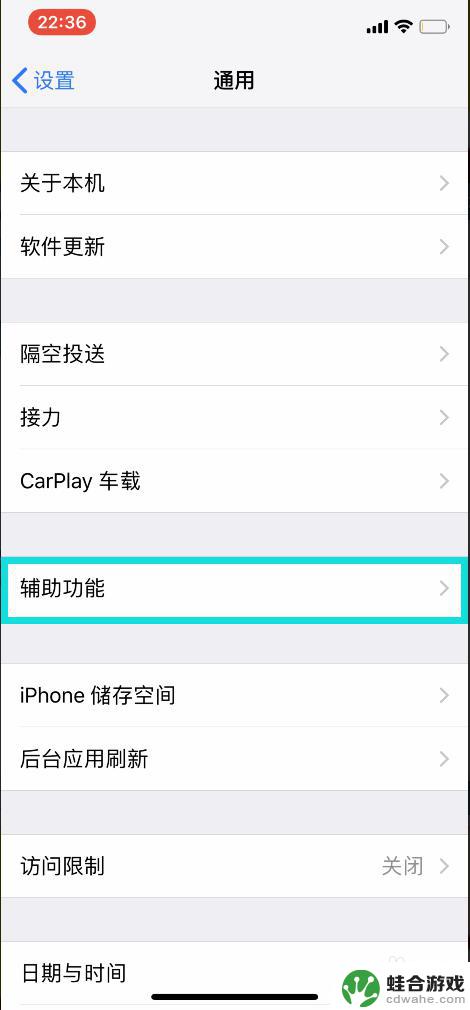
2.将辅助功能中的“辅助触控”打开
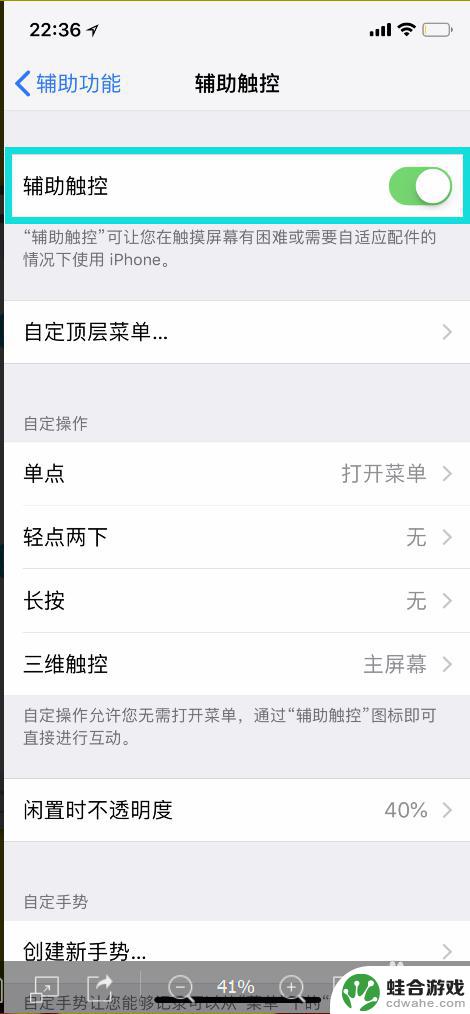
3.返回桌面后就会看到如图所示的一个“小白点”
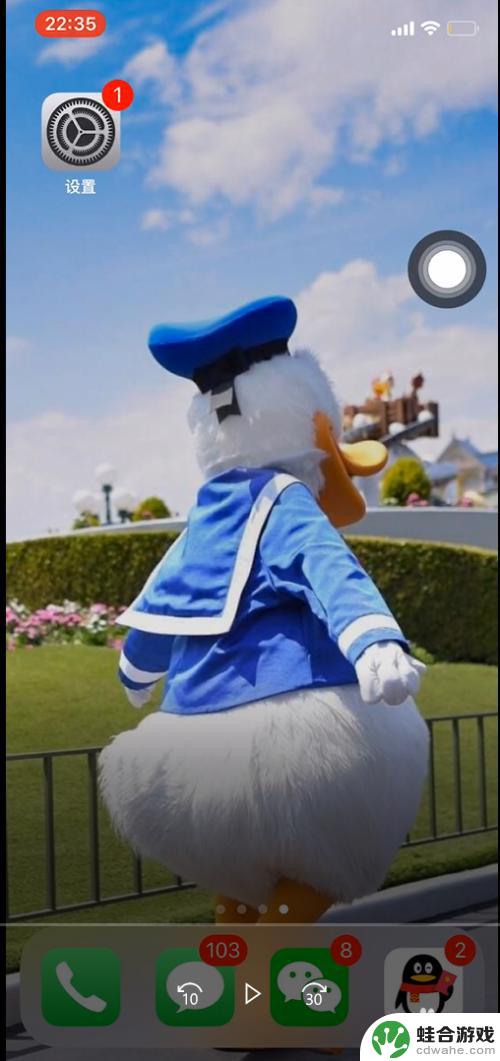
4.点击“小白点”的“主屏幕”,页面就会回到主屏幕桌面,减少了Home键的使用次数;
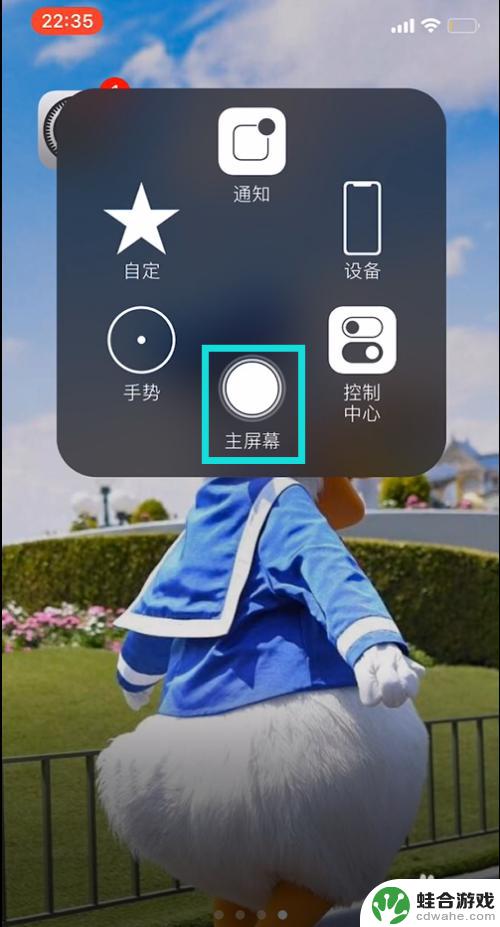
5.“通知”查看未读信息;“控制中心”调用“控制中心”的快捷按钮;
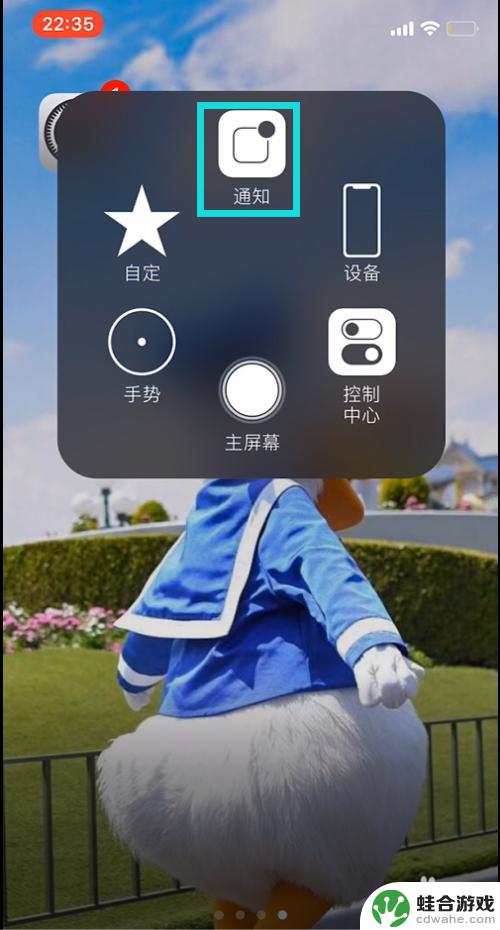
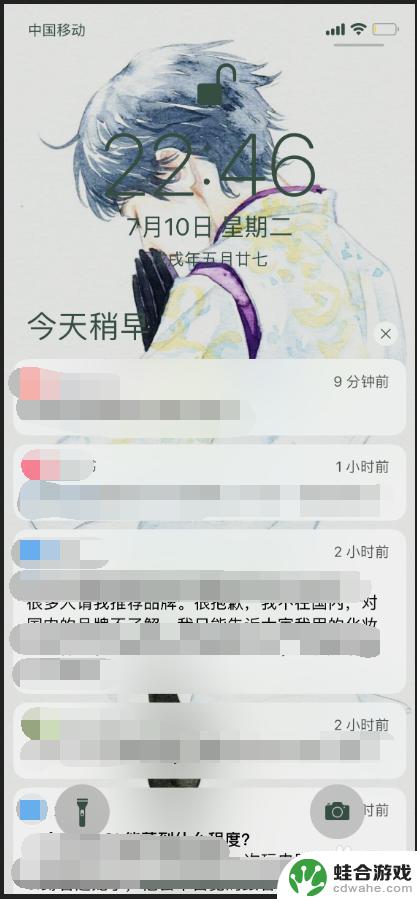
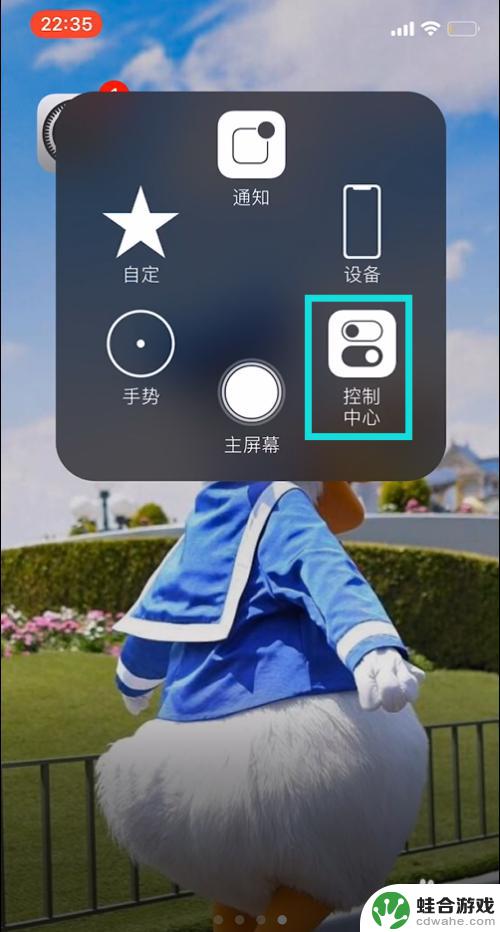
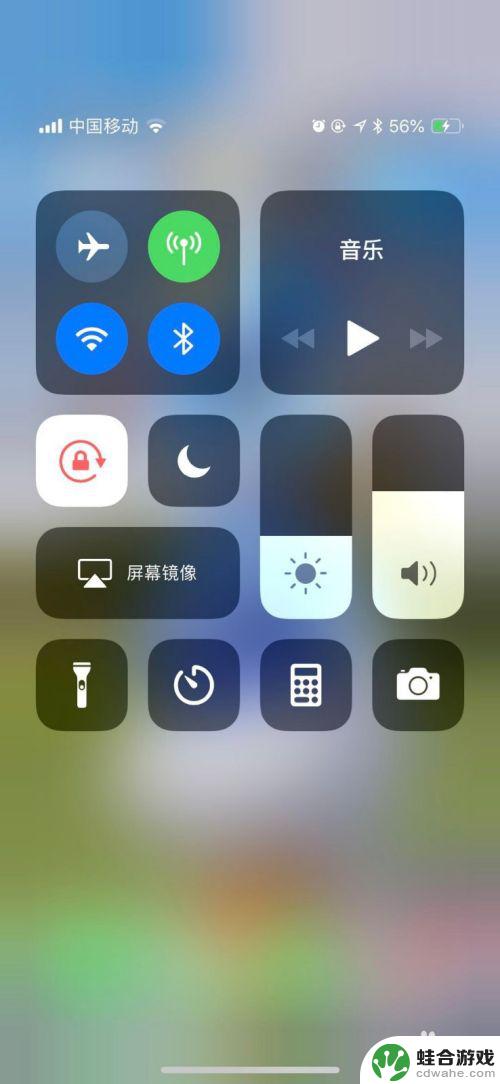
6.在“设备”中可以调整和锁定屏幕,调节音量以及其他的更多功能。我一般是通过“小白点”来进行屏幕快照截图;
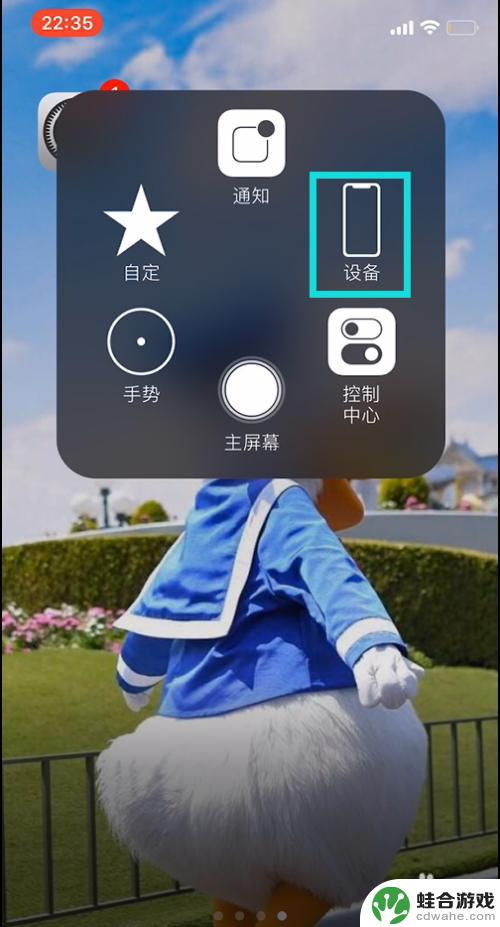
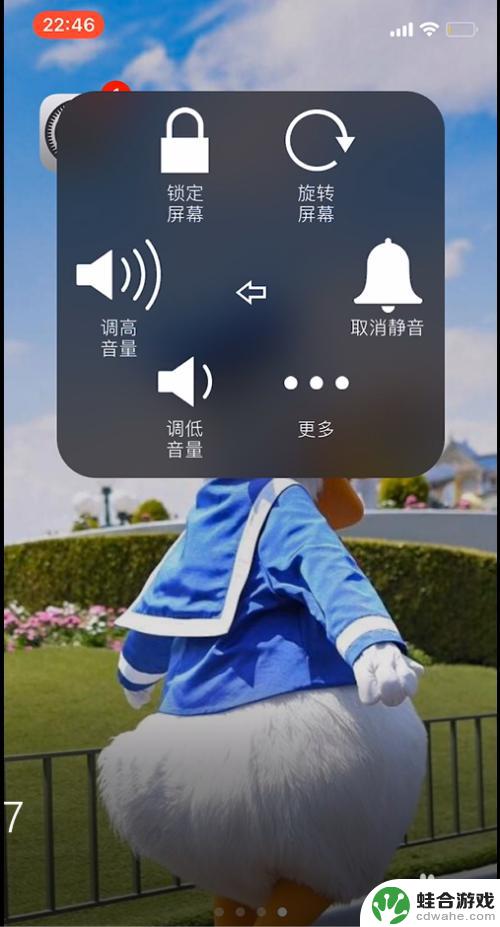
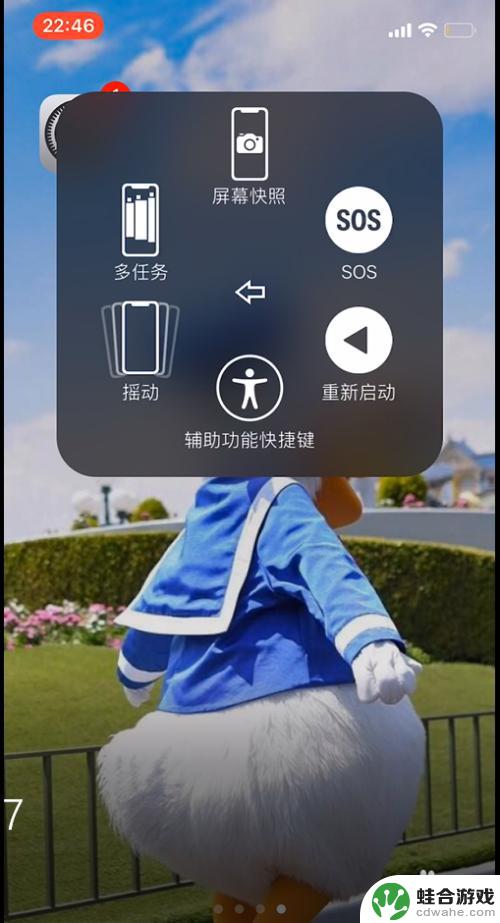
7.“自定”和“手势”可以跟你你的需求制定更多个性化的操作。

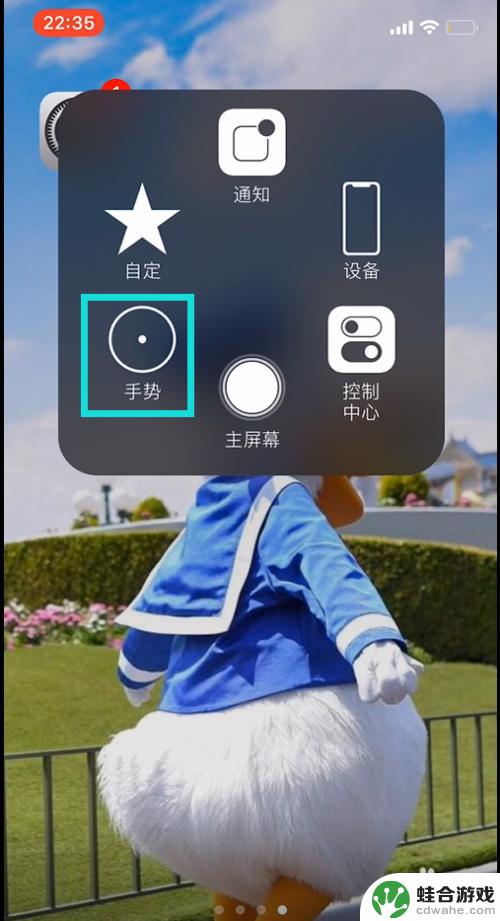
以上就是苹果手机怎么导出白点的全部内容,如果遇到这种情况,你可以按照以上步骤解决,操作简单快速,一步到位。











